 第 2 步:创建和复制包装器节点
第 2 步:创建和复制包装器节点
包装节点网络使脚本在监视器上更易读,并使复制代码变得容易。
要创建包装器节点:
右键单击网络中的任意节点,然后从上下文菜单中选择包装 Marionette 网络。
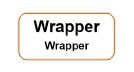
网络变为包装器节点。
要允许向包装器输入和输出,包装的节点必须进行命名。在本例中,需要提供对矩形棱柱的原点、尺寸标注(宽度、深度和高度)以及生成的拉伸对象的访问权限。
双击包装器进入对象编辑模式并访问包装器中的 Marionette 脚本。
选择列出的每个节点,并在“对象信息”面板中输入其名称。
|
节点 |
名称 |
|
Get XYZ |
原点 |
|
Pass (附加到 Rectangle 节点上的 Width 输入) |
宽度 |
|
Pass (附加到 Rectangle 节点上的 Height 输入) |
深度 |
|
Pass (附加到 Add 节点) |
高度 |
|
Extrude |
对象 |
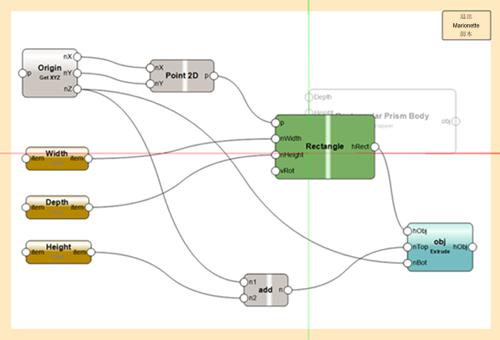
单击退出 Marionette 脚本以返回到绘图。包装的网络显示可以访问的命名节点。
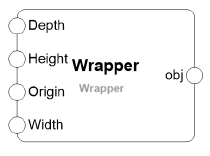
选择包装器节点,然后在“对象信息”面板中输入矩形棱柱体名称。
制作“矩形棱柱体”包装器的两个副本。这些将在未来的步骤中作为柜顶和空腔的基础;将为柜的每一部分重新定义参数。
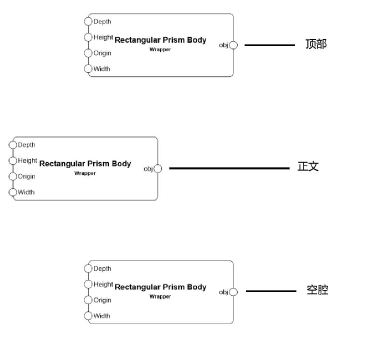
在原始包装器节点(主体)上,将 3D Point 节点附加到原始端口,然后将 Dimension 节点附加到其他每个端口。连接线。
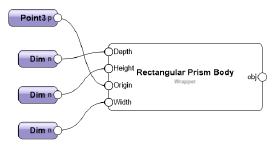
选择每个 Dimension 节点,并在“对象信息”面板中指派以下名称和尺寸标注值。
|
主体棱柱端口 |
尺寸标注节点名称 |
值 |
|
宽度 |
主体宽度 |
3 英尺 |
|
深度 |
主体深度 |
2 英尺 |
|
高度 |
主体高度 |
3.5 英尺 |
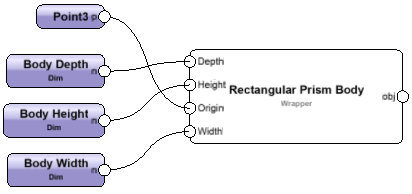
选择一个节点,然后从“对象信息”面板中单击运行。
矩形棱柱显示其底部左前角在指派原点(0,0,0)。这是柜体。组成柜顶和空腔的棱柱是相对该基座对象的原点和尺寸标注而定义的。
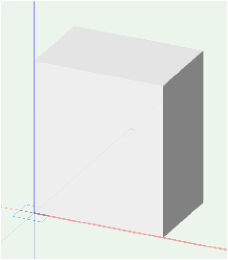
您可以在 这里下载本教程(需要访问互联网)。
